iPod touch 使用手冊
變更 iPod touch 上的背景圖片
在 iPod touch 上,將影像或相片設為鎖定畫面或主畫面的背景圖片。你可以從動態及靜態影像中選擇。
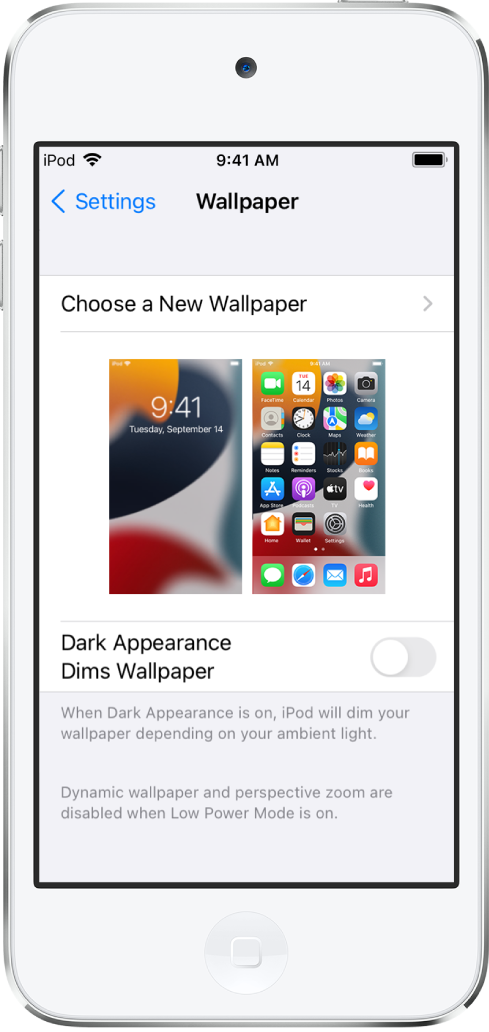
變更背景圖片
前往「設定」
 >「背景圖片」>「選擇新的背景圖片」。
>「背景圖片」>「選擇新的背景圖片」。請執行下列任何一項操作:
從螢幕最上方的群組中選擇一個預設組影像(「動態背景」、「靜態背景」等等)。
標記有
 的桌布可於「深色模式」開啟時變更外觀。
的桌布可於「深色模式」開啟時變更外觀。選擇一張你自己的相片(點一下相簿,然後點一下相片)。
如果要調整所選影像的位置,請分開兩指來放大影像,然後用一指拖移影像來移動位置。用兩指收合即可縮小影像。
點一下
 來開啟「視角縮放」(部份背景圖片選項適用),其會讓背景圖片在你更改檢視角度時看起來會「移動」。
來開啟「視角縮放」(部份背景圖片選項適用),其會讓背景圖片在你更改檢視角度時看起來會「移動」。附註:如「減少動態效果」已開啟(在「設定」>「輔助使用」>「動態效果」),「視角縮放」選項就不會出現。請參閲:為對動態敏感的用户自訂 iPod touch。
點一下「設定」,然後執行下列其中一項操作:
設定鎖定畫面
設定主畫面
同時設定
如要為已設定的背景圖片開啟「視角縮放」,請前往「設定」>「背景圖片」,然後點一下鎖定畫面或主畫面的影像,然後點一下「視角縮放」。
感謝您提供意見。